
DICAS
CONTEÚDO
ATALHOS
VÍDEOS


30/07/2014 | Por Fabio Joaquim | Blog
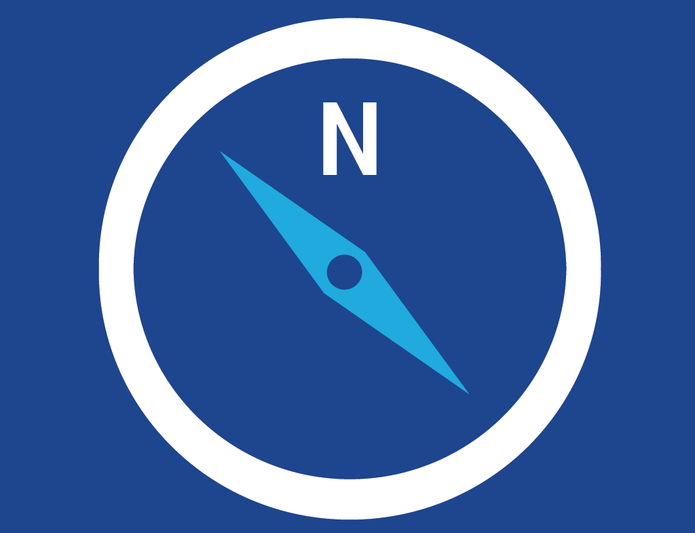
O HERE Maps, serviço de mapas da Nokia, permite que os usuários baixem os mapas da região desejada para uso offline. O recurso é útil para garantir o trajeto da viagem caso a conexão com a Internet não funcione ou para economizar a banda do 3G, especialmente em notebooks, celulares e tablets com Windows 8, sistema compatível com o software. Veja como baixar mapas neste tutorial.
Passo 1. Instale o aplicativo HERE Maps em seu computador ou tablet;
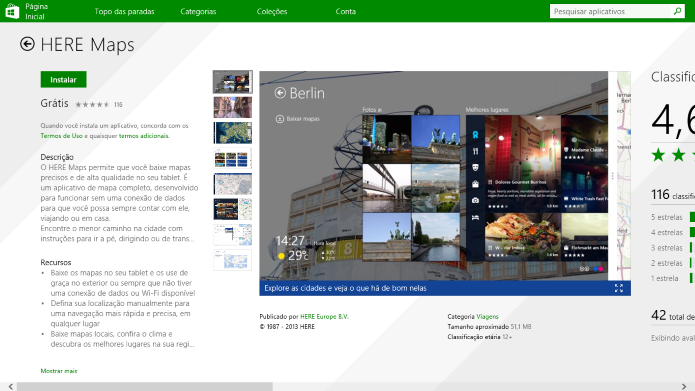
Passo 2. Posicione o cursor do mouse no canto inferior direito da tela e mova-o para cima – se preferir, use o atalho “WinKey + C”. Na Charm Bar do Windows 8, clique em “Configurações”;
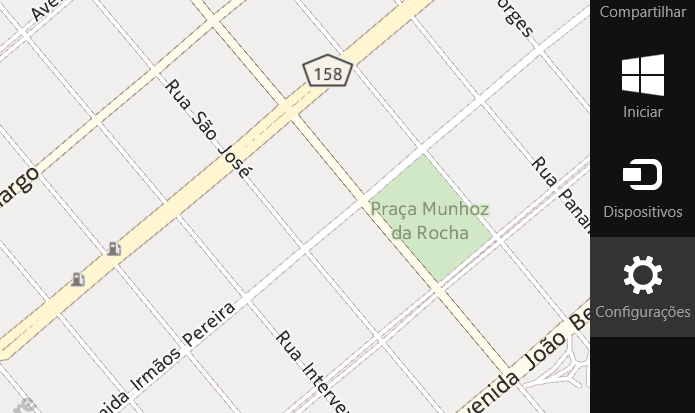
Passo 3. Em seguida, clique em “Baixar mapas”;
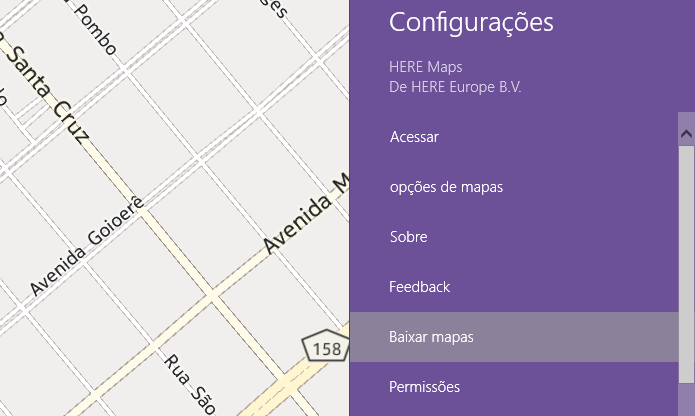
Passo 4. Clique ou toque sobre o continente;
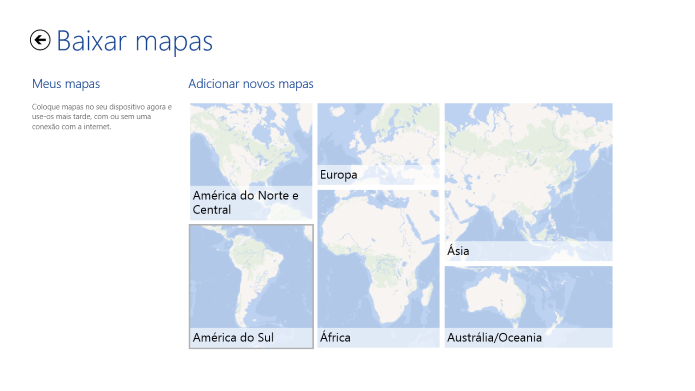
Passo 5. Na sequência, escolha o país;
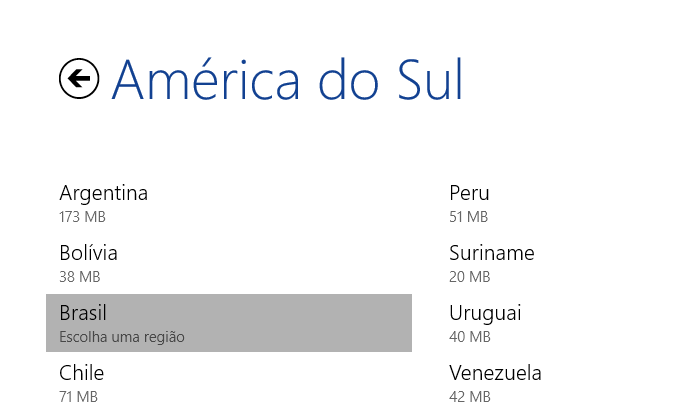
Passo 6. Clique ou toque sobre a região desejada;
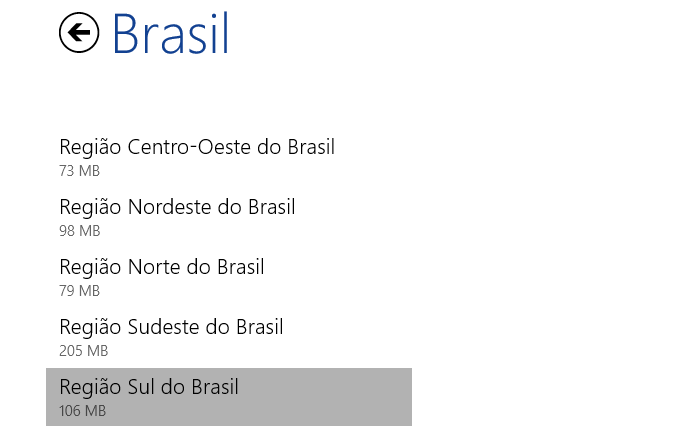
Passo 7. Por fim, confirme o download clicando em “Baixar e instalar”.
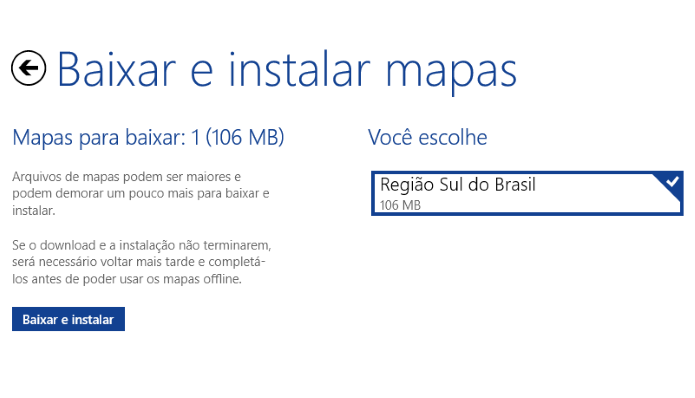
Pronto. Agora, basta aguardar até que o download seja concluído, o que pode levar vários minutos dependendo da velocidade da conexão. Quando a instalação for finalizada, você não precisará de Internet para usar o aplicativo HERE Maps.
Fonte: TechTudo
Android Aplicativo Aplicativos Apple Atalhos Avançado Bateria Brasil Básico Celular Computador Copa do Mundo Dicas Download Excel Facebook Formatação Funções Gmail Google Gráficos Intermediário Internet IOS iPhone Marco Civil Microsoft Outlook Power BI PowerPoint Redes Sociais Segredos Segurança Senhas Smartphone Smartphones Tecnologia Treinamentos Corporativos Twitter Uber Vídeo Aula Vírus WhatsApp Windows Word
Desenvolvido por  Danxia Publicidade.
Danxia Publicidade.